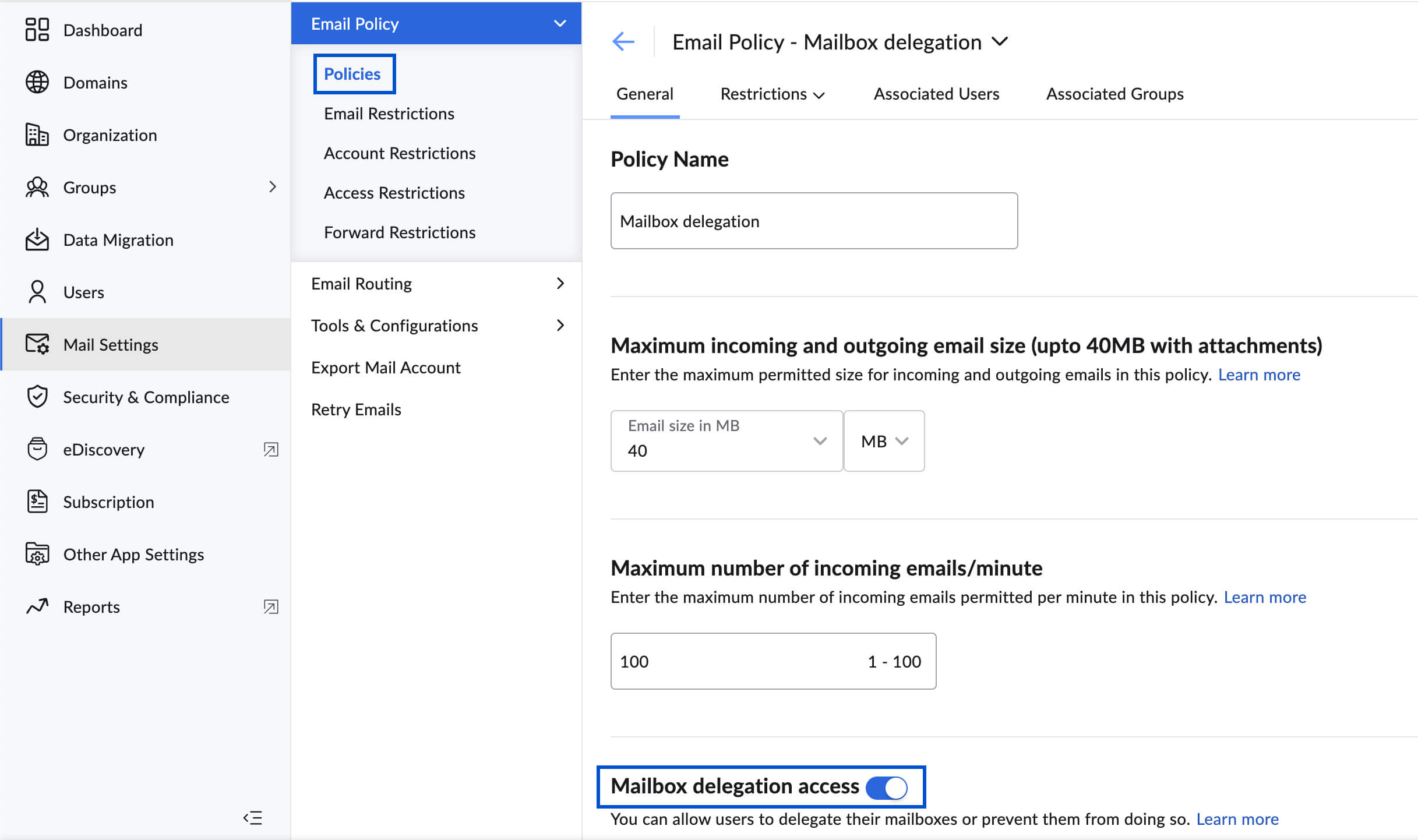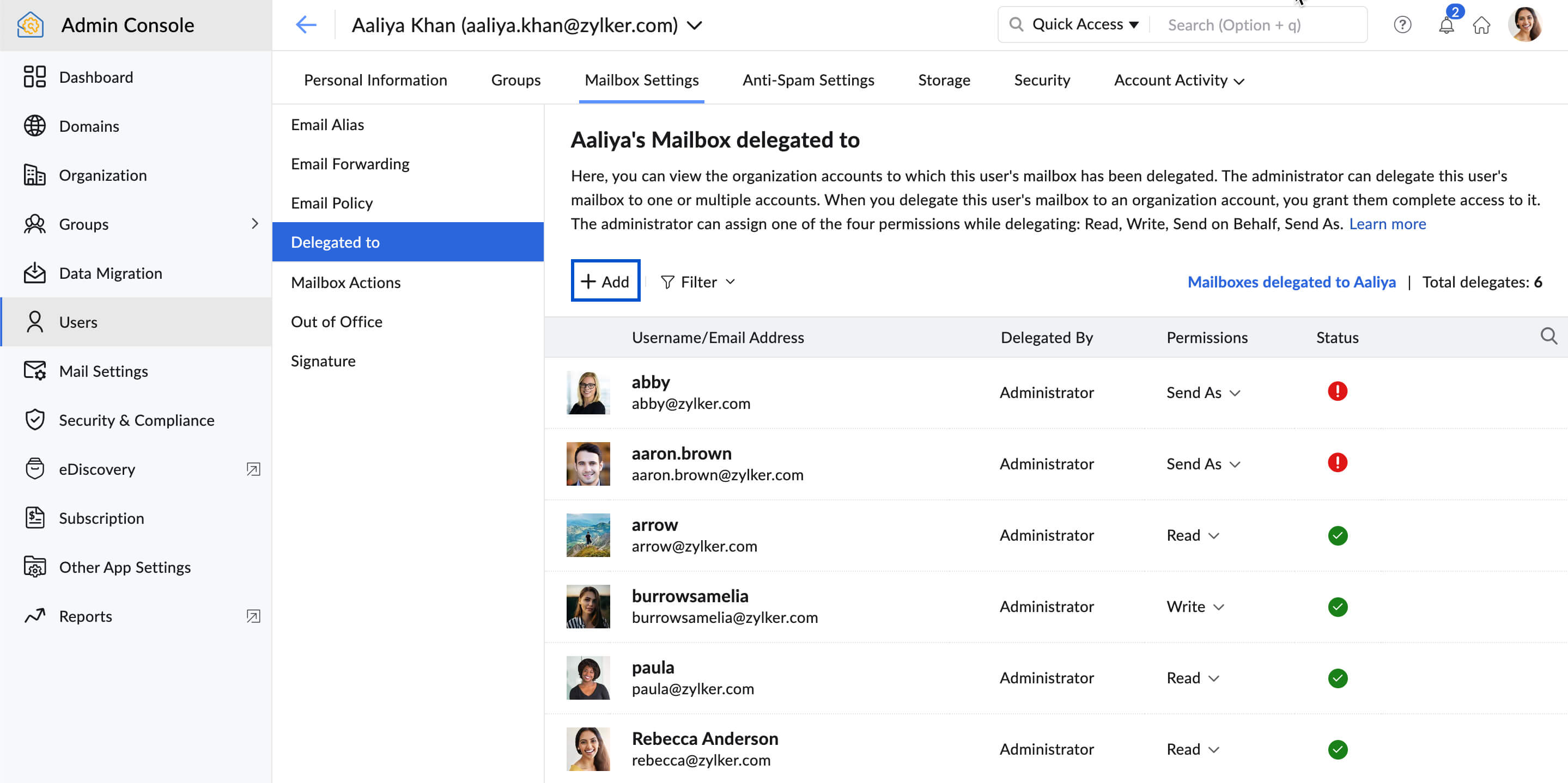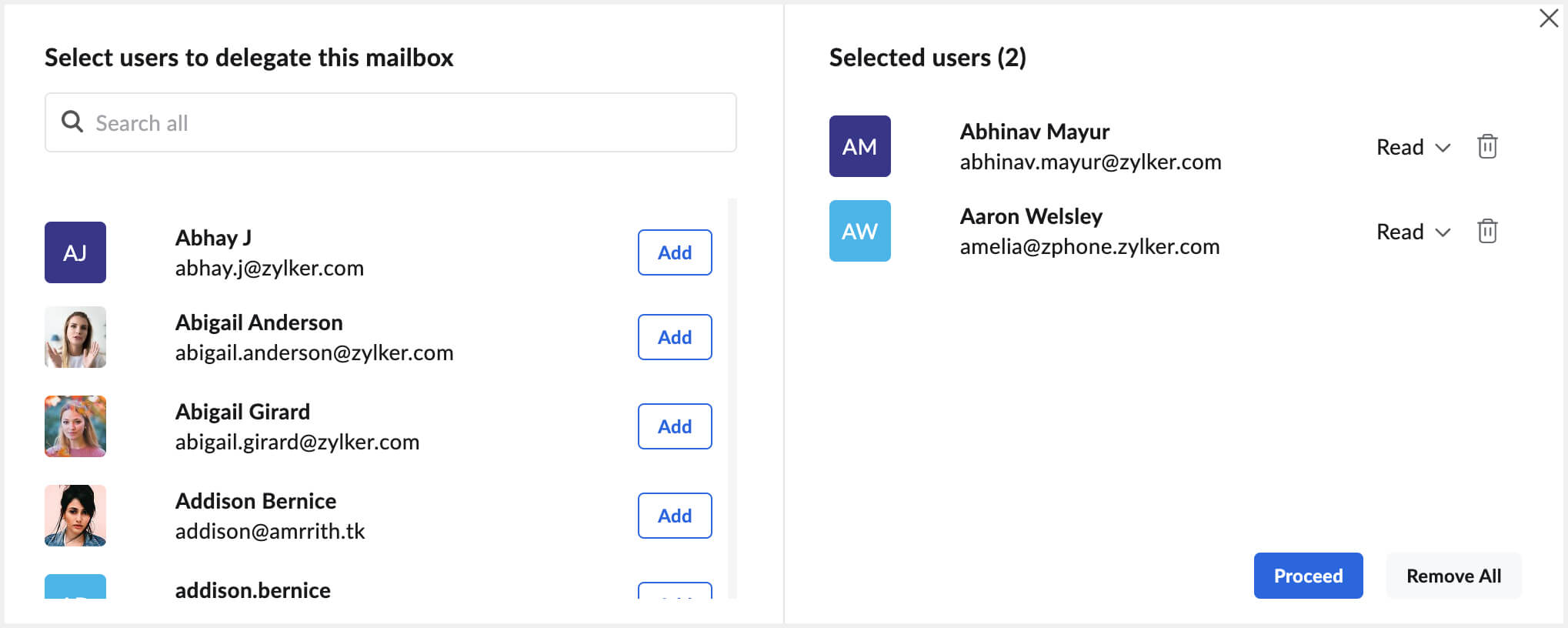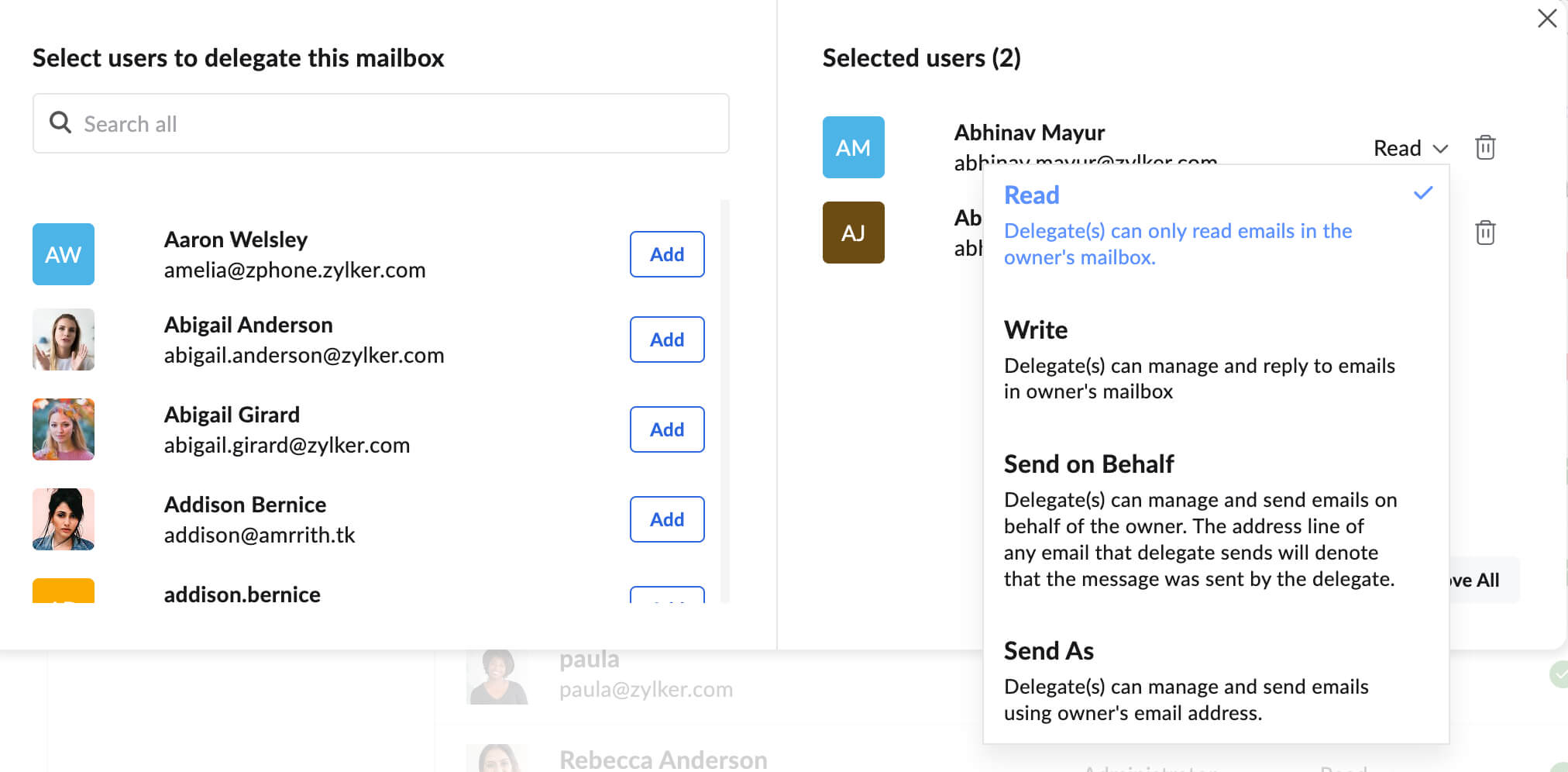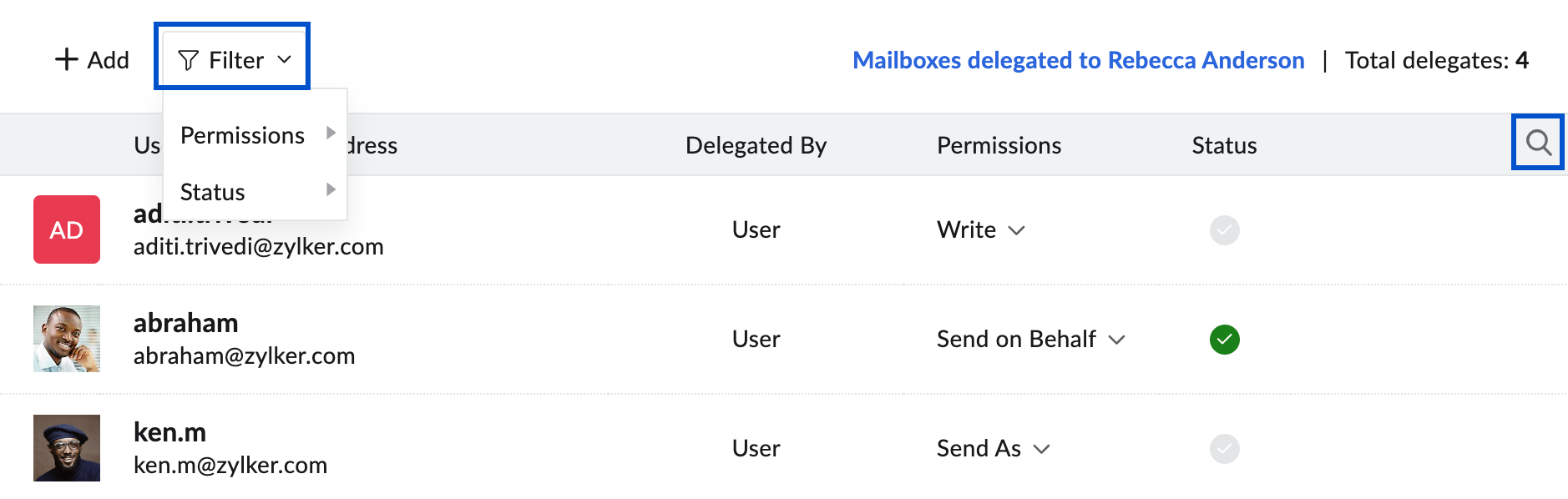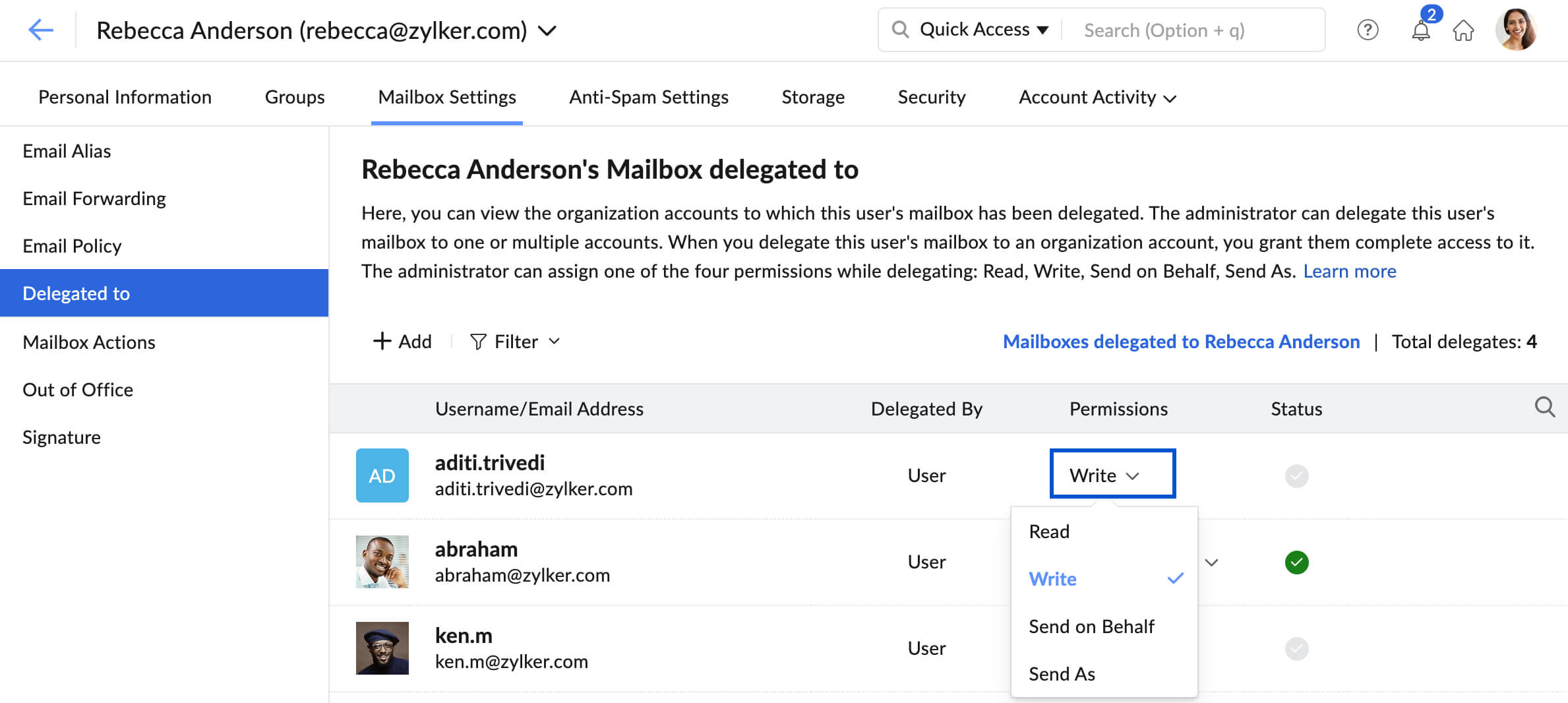管理员委派用户邮箱
在 Zoho Mail 中“邮箱委派”允许用户访问委派的邮箱,代表邮箱所有者读取/回复电子邮件。除用户可委派自己的邮箱之外,管理员还可以通过 Zoho Mail 管理员控制面板 将组织内任何用户的邮箱委派给其他人。在此过程中,管理员可以选择要授予被委派人的权限。管理员还可以查看已委派给特定用户的邮箱。
对用户启用邮箱委派
默认情况下,在应用到用户的电子邮件策略中将启用信箱委派。组织的管理员可以选择从电子邮件策略版块的 常规限制 中禁用访问权,该版块位于管理控制台中。
要在电子邮件策略中启用/禁用邮箱代理:
- 登录 Zoho 邮件的管理控制台。
- 导航到 邮件 设置 > 电子邮件策略 > 策略
- 选择要启用/禁用邮箱委托访问权限的策略。
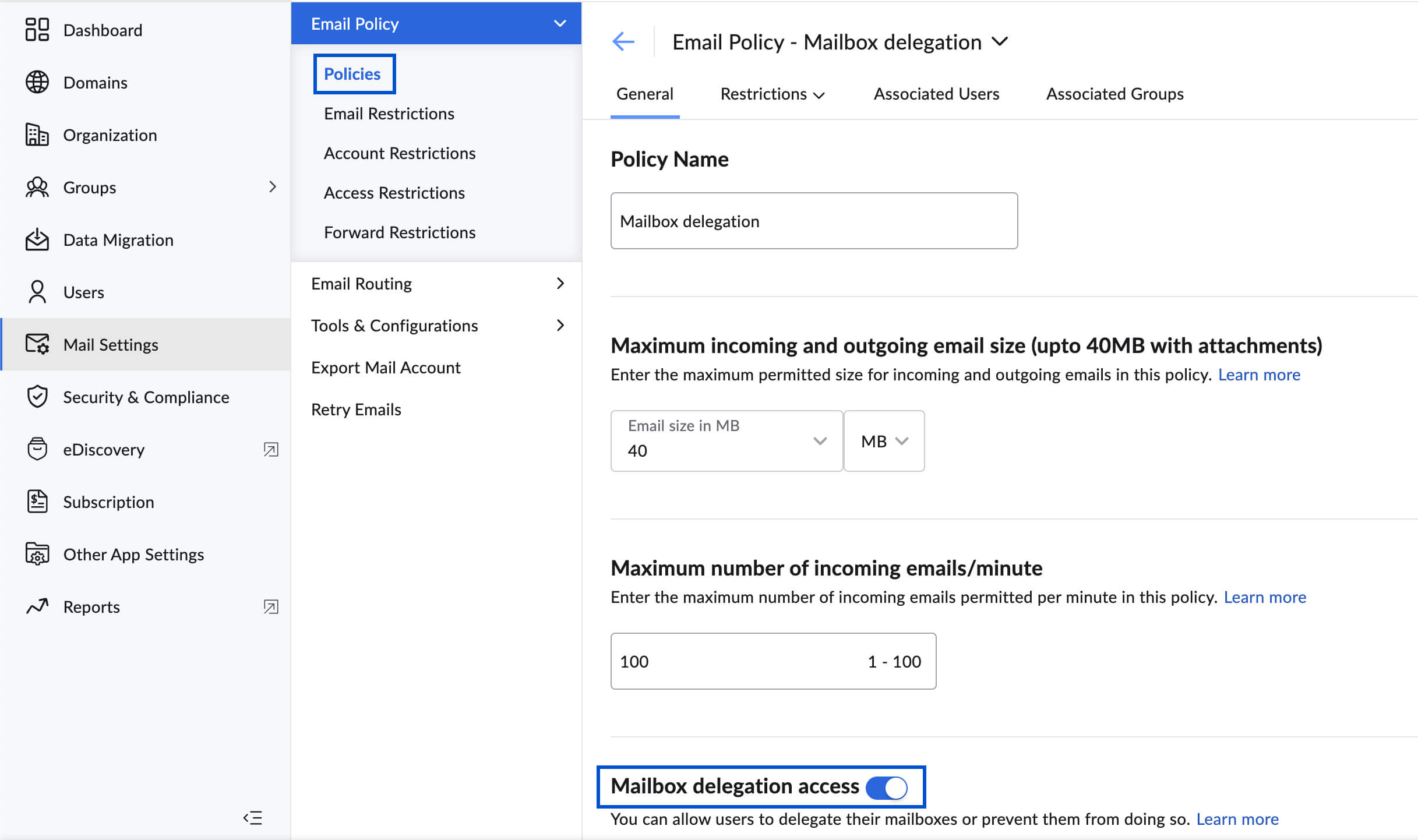
- 导航至常规 > 邮箱委派访问
- 启用/禁用 switch 切换按钮以启用/禁用访问权限。
如果您禁用访问权限,则用户将无法查看代理给他们邮箱,也不可将自己的邮箱再分派给其他人。
授予某个用户的邮箱代理权限
- 登录 Zoho 邮件的管理控制台。
- 从左侧菜单中导航到Users ,然后选择要委托其邮箱的该用户。
- 从顶部菜单中导航到 “邮件设置”。
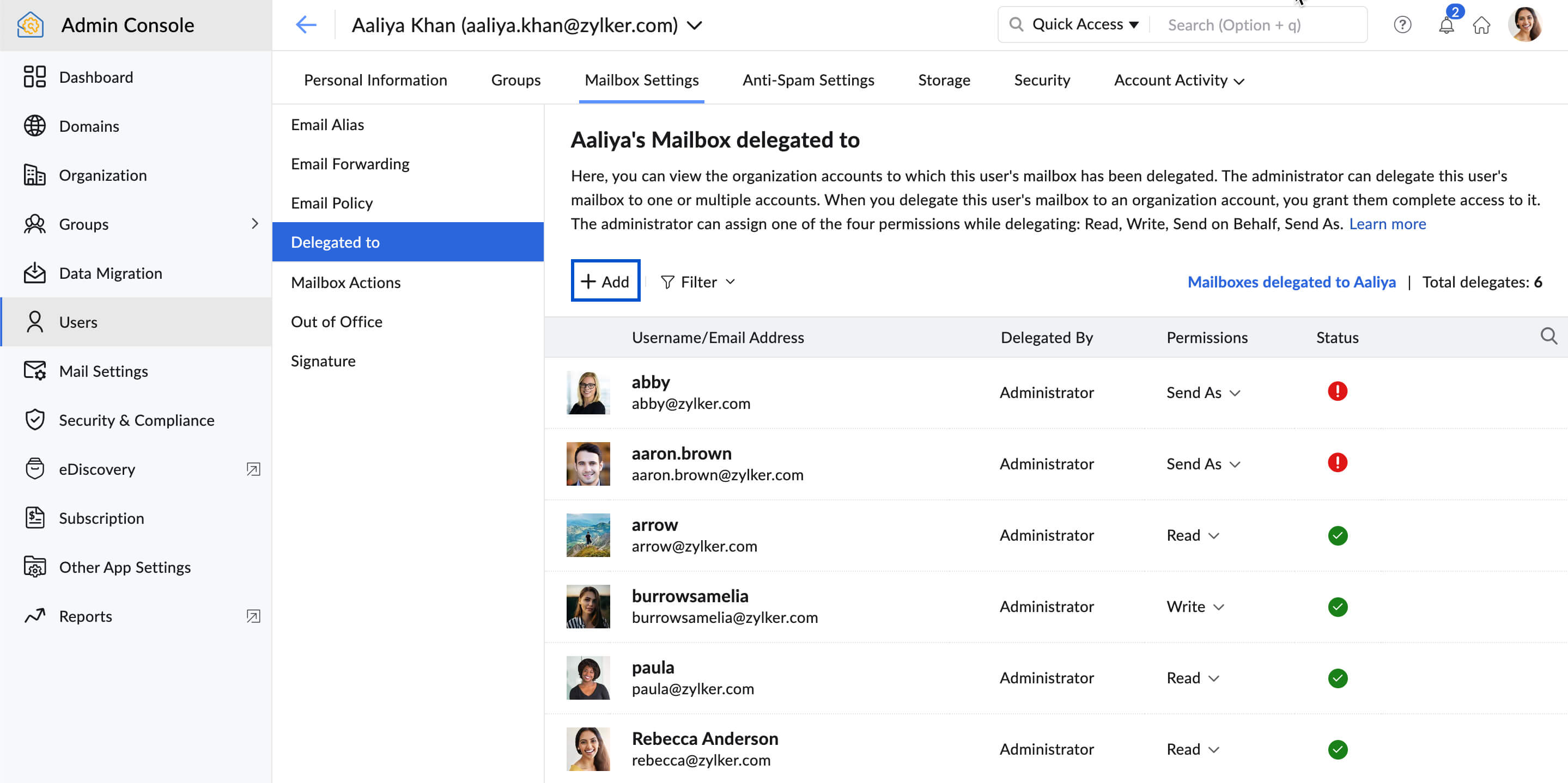
- 转到 已委托给 部分
- 单击 + 添加 向组织中的其他用户委派邮箱权限。
- 在用户列表中,单击要委派邮箱的用户名旁边的 添加 按钮。您还可以使用 选择要委派此邮箱的用户弹出窗口顶部的搜索栏搜索并添加用户。
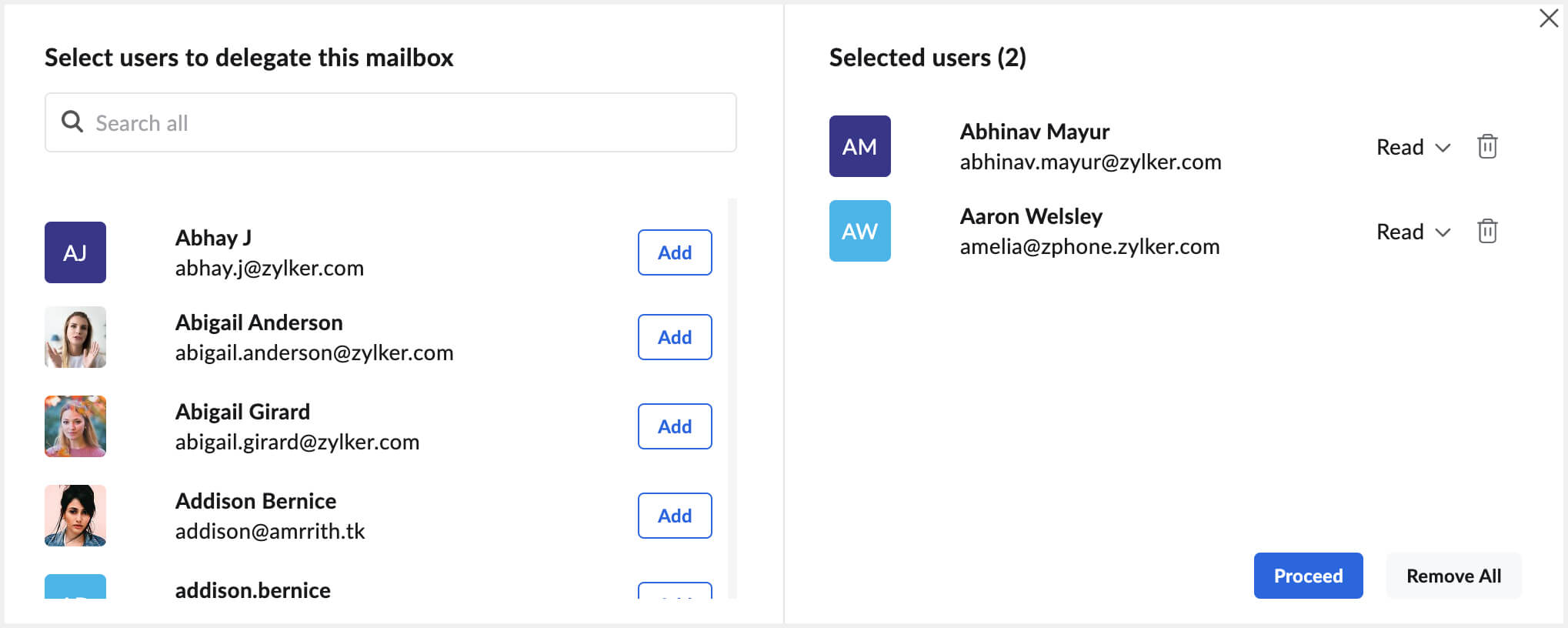
- 选择用户后,您可以从“选定用户”标签中选择想要授予的权限。
- 点击“权限”下拉菜单并选择给定的任意一个选项:
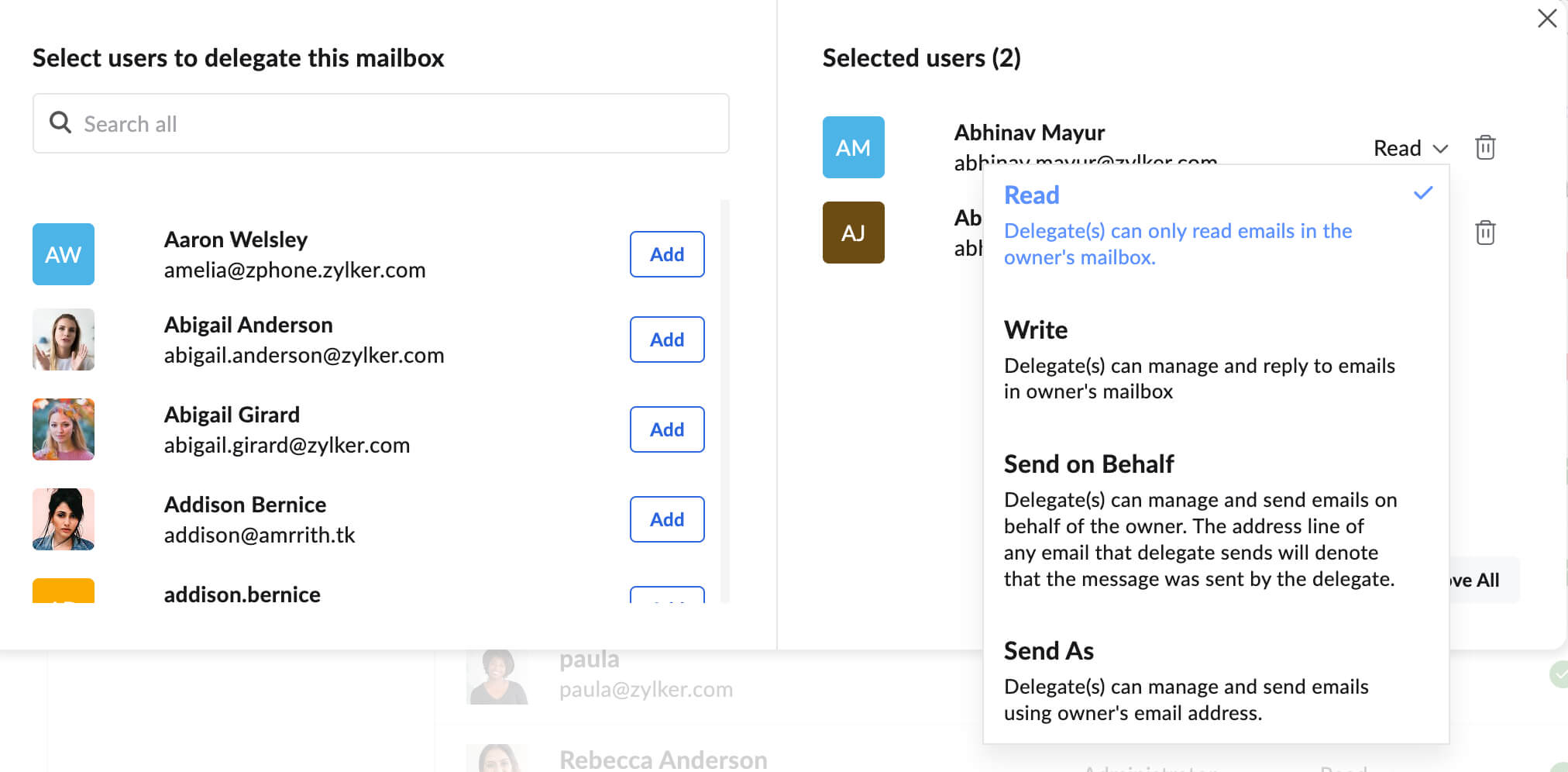
- 仅读取 - 受让人只能读取邮箱中的电子邮件。
- 读取和写入 - 受让人可以使用受让人自己的电子邮件地址管理和回复所有者邮箱中的电子邮件。
- 代表发送 - 受让人可以使用自己的电子邮件地址代表所有者的电子邮件地址读取和回复电子邮件。受让人发送的任何电子邮件的地址栏中会注明该信息是由受让人发送的。
- 发送为 - 受让人可以使用所有者电子邮件地址管理和发送受让人委托的邮箱中的电子邮件。
- 单击继续。
用户的邮箱会委派给组织内的其他用户。将有一封通知邮件发送给邮箱所有者,指示管理员已委派了他们的邮箱。受委派者还将收到一封通知邮件,用于告知本次委派。
说明:
- 管理员图标将提供在管理员委托的邮箱的被委托人部分。
编辑授予代表的权限
管理员可以编辑委托权限。他们可以编辑由管理员和用户自己分配的委派权限。
- 登录 Zoho 邮件的管理控制台。
- 从左边的菜单中导航至Users ,然后选择需要委派其邮箱以及需要编辑其权限的用户。
- 从顶部菜单导航到邮件部分。已授予邮箱委托的用户将被列出。
- 您还可以使用搜索图标搜索委托,或根据权限和状态筛选它们。
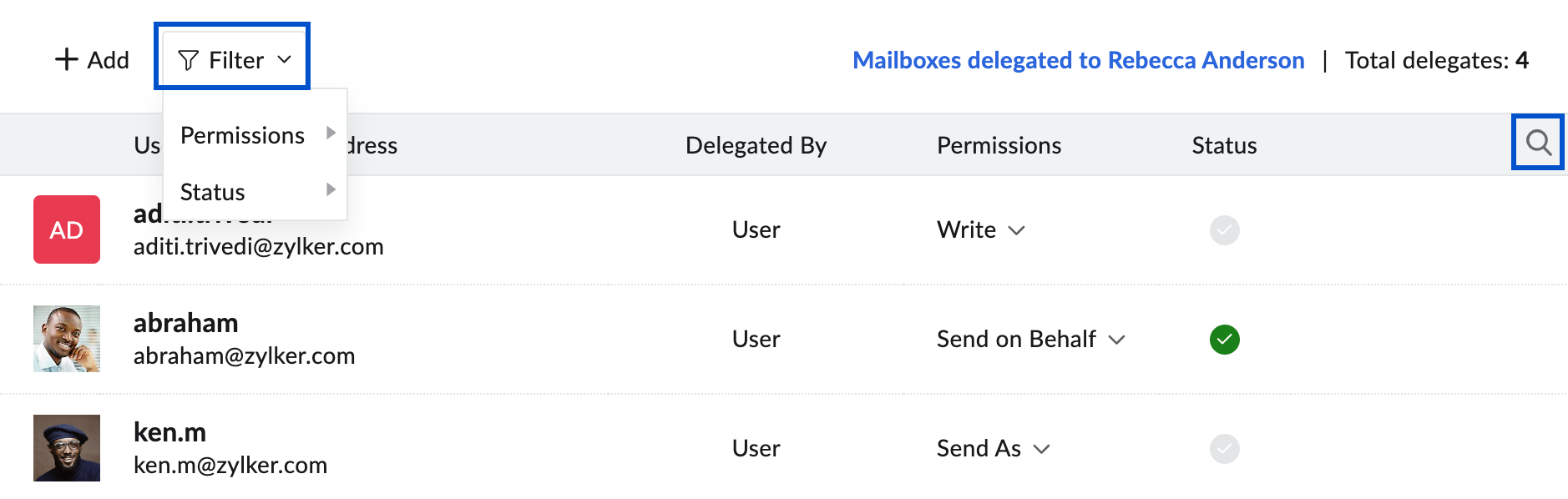
- 您还可以使用搜索图标搜索委托,或根据权限和状态筛选它们。
- 单击权限 下拉框对其进行编辑。
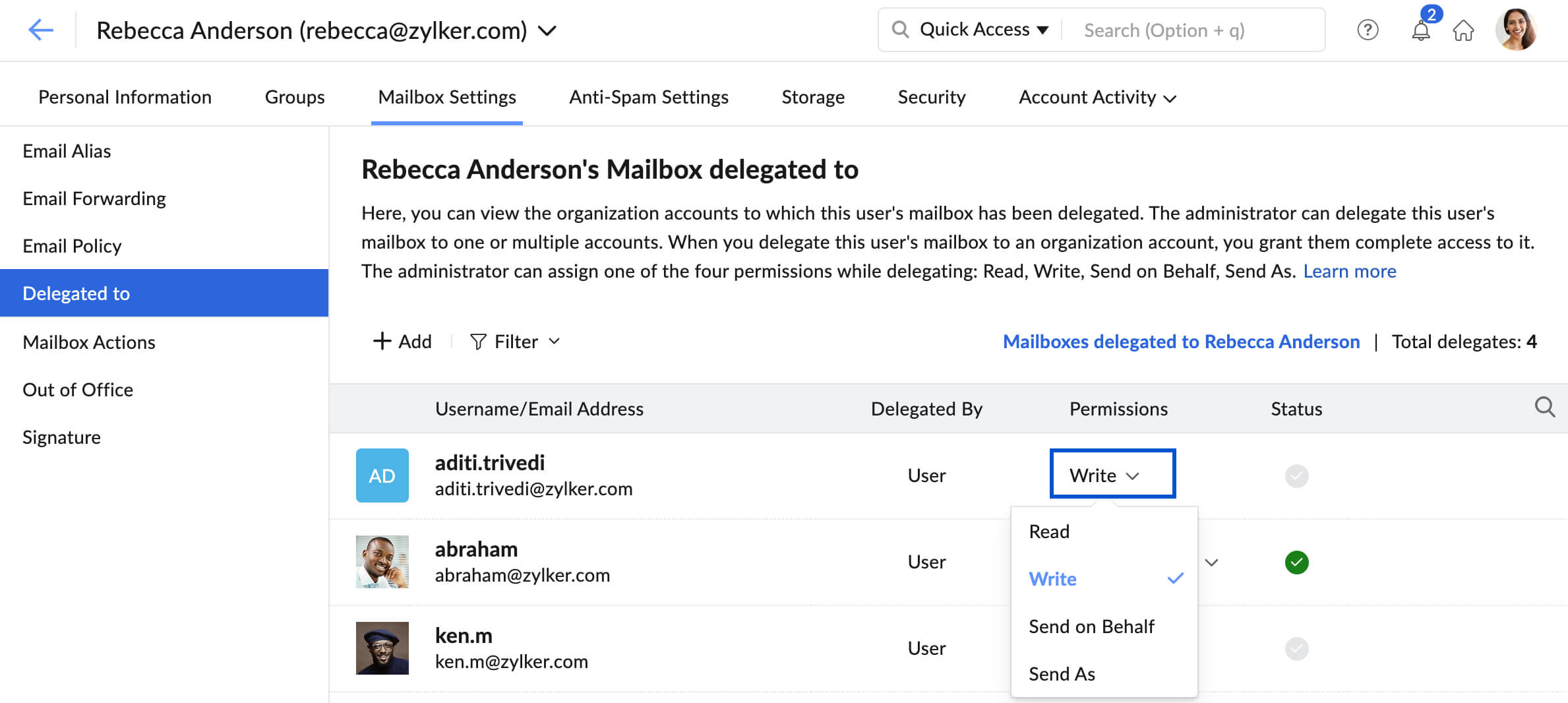
- 从下拉菜单中选择所需的权限。
该权限将被编辑,且代表们将收到有关此更改的通知。
管理员可以使用每个代理旁边的删除图标撤消任何代理(由管理员/用户委派)的访问权限。

管理员权限
- 管理员可以代表组织中任何用户的邮箱,而且不需要所有者的批准,因为与用户代表不同。
- 邮箱所有者不能撤销或更改管理员委托的邮箱权限。
- 管理员可以编辑由用户委托的邮箱的权限。
- 管理员委托给代表的邮箱,代表不能取消订阅。
- 即使禁用该策略,管理员也能委派邮箱,但只有当为用户启用该策略后,他们才能访问委派的邮箱。
注:
- 此功能仅提供给已订阅我们的付费计划之一的机构用户。